DiscordでAIを使用する方法

「最近、足がないのにあらゆる場所に行けるものは何でしょうか?AI。」(悪い?) 冗談はさておき、AI が野火のように普及しているという事実には異論の余地がありません。そして、その路線や倫理についての留保があるとしても、人々はこの列車に乗ろうと先を争っている。Discord ユーザーにとって、乗車する電車はたくさんあります。Discord で AI を使用する場合と何が違うのでしょうか? 友達と一緒にAIを楽しめるプラットフォームです!
Discord は AI テクノロジーを最大限に活用して、より魅力的でインタラクティブなエクスペリエンスをユーザーに提供します。Discord には AI 体験ができるサーバーがいくつかあります。これらのサーバーで AI を使用すると、会話を活性化したり、友達とブレインストーミングをしたり、友達とミームを作成したりすることができます。そして Discord 自体も、ボット Clyde と AutoMod ツールの AI 強化という形で AI 要素をプラットフォームに導入しています。もう一秒も無駄にせず、これらが何であるかを見てみましょう。
1.クライドAI
Discord 上でスラッシュ コマンドを使用したり、エラーが発生したときに DM を送ったりしてくれる便利なロボット、Clyde がメジャー アップデートされます。もちろん、人工的に命が吹き込まれています。
今後、Clyde は OpenAI テクノロジー (ChatGPT の開発者) を使用する AI チャットボットになります。これは実験的な機能であり、サーバーで利用できる限り、現在は無料で使用できます (将来変更される可能性があります)。つまり、サーバー管理者はまずサーバーで Clyde を有効にする必要があり、それから初めてサーバー メンバーがチャットボットを利用できるようになります。ただし、この記事の執筆時点では、Discord は選ばれた数のサーバーでのみ Clyde をテストしているため、サーバー管理者には Clyde AI を有効にするオプションさえない可能性があります。
Clyde はさまざまな方法であなたを助けます。ChatGPT と同様に、質問に答えたり、長時間会話したりすることもできます。しかし、さらに一歩進めて、あなたやあなたの友達と会話することもできます。Snapchat の My AI などの一部のアプリ内 AI とは異なり、Clyde は別のチャットでは利用できません。どのチャンネルでもクライドとチャットできます。
さらに、Clyde は、他の Discord ユーザーと同じように、友達のグループと遊んだり、プレイリストを推奨したり、GIF や絵文字にアクセスしたりできる別のスレッドを開始することもできます。したがって、チャットで猫の GIF を送信するように依頼するなどのことができます。
クライドとのおしゃべり
Clyde とのチャットを開始するには、サーバーのテキスト チャネルに「@Clyde」と入力し、その後に質問またはプロンプトを入力するだけです。公式 Discord Clyde チャットボットとチャットするため、チャットを開始するときは必ず Clyde の「C」を大文字にしてください。Clyde はサーバーでのみ利用可能であり、ダイレクト メッセージでは利用できません。
Clyde は、「@Clyde」が含まれるメッセージを読んで返信できることに加えて、ユーザーが Clyde に「返信」したメッセージも表示できます。チャネル内の、自分宛てではない他のメッセージを表示することはできません。
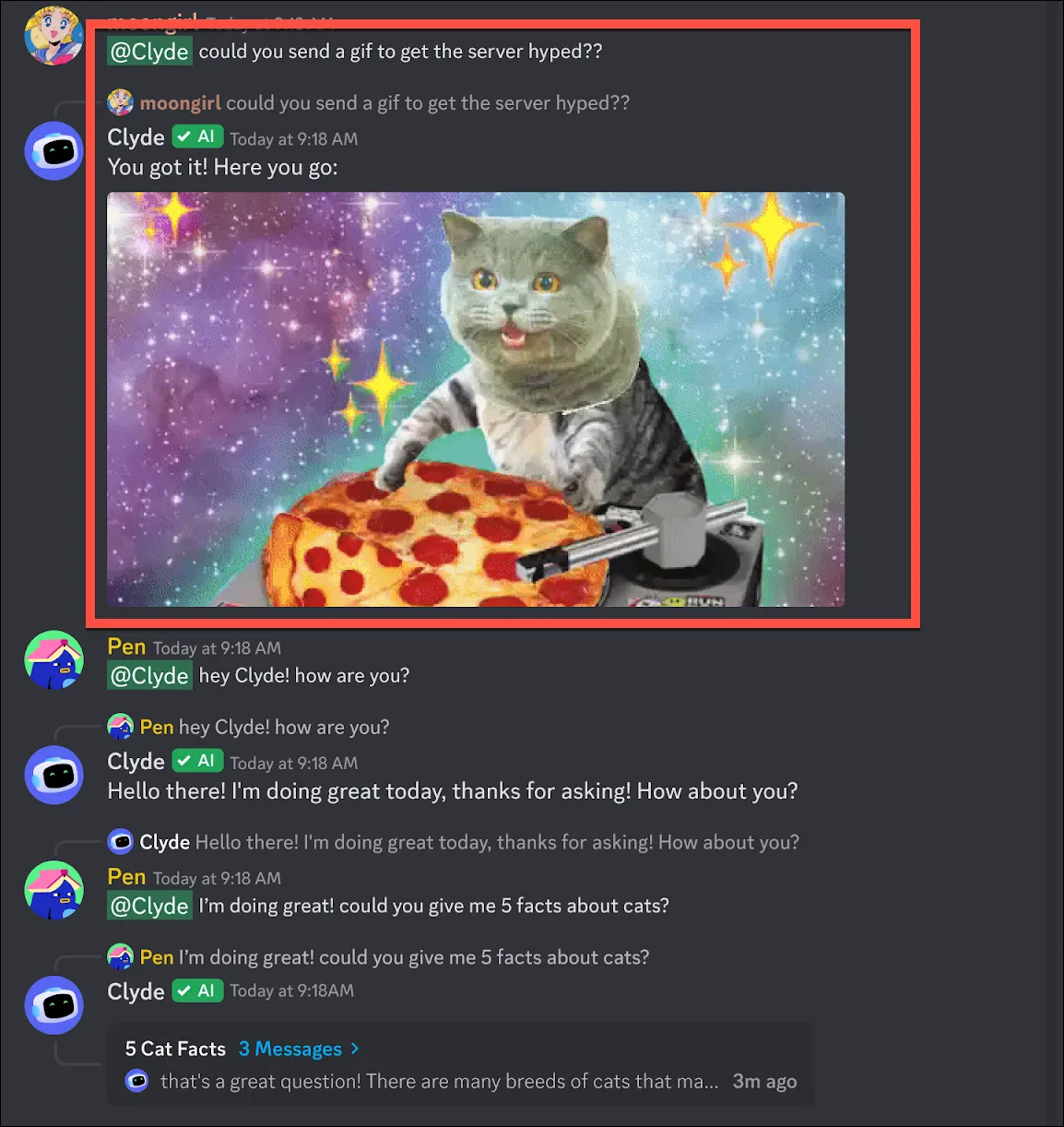
2 度目に返信する前に、Clyde は公開スレッドを作成する権限を持つユーザー向けにスレッドを開始します。ユーザーがこの権限を持っていない場合、Clyde は元のチャネルで返信を続けます。
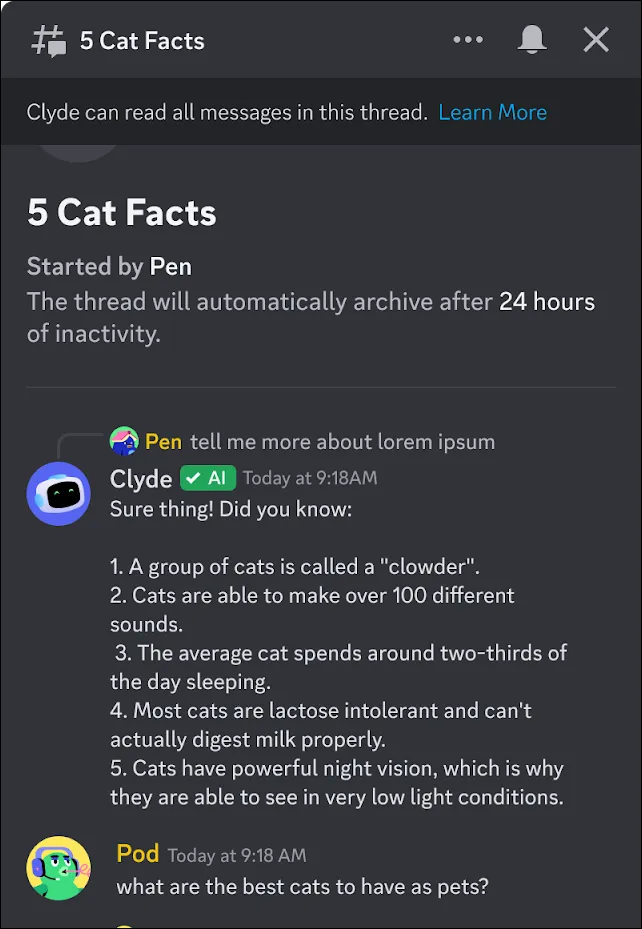
これで、Clyde は自分が開始したスレッド内のすべてのメッセージを読み取り、自分に向けられたと思われるメッセージに返信できるようになります。したがって、こうすることで、Clyde ともっと長い会話をしたい場合に、毎回 Clyde について言及する必要がなくなります。
2. AutoMod AI
特に管理者向けに、Discord はサーバーのモデレートの負荷をさらに軽減することを目的とした AutoMod AI を導入しています。サーバーのルールに基づいてサーバーを自動的に管理し、サーバーのルールが違反された場合にはモデレーターに通知します。
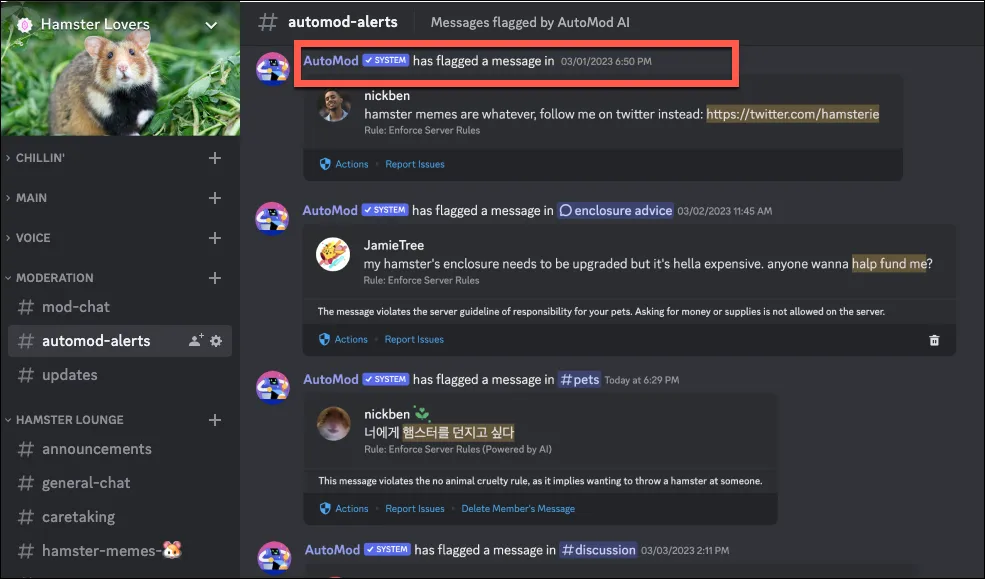
サーバー管理者は、OpenAI テクノロジーを使用するこの機能をいつでも有効または無効にすることができます。ただし、AutoMod AI は実験的な機能であり、当初は限られたサーバーでのみ利用可能になります。
3. AI 会話の要約
これは、OpenAI テクノロジーを活用した Discord のもう 1 つの機能です。このサービスは、メッセージのストリームをトピックにバンドルすることで、チャネルで見逃した可能性のあるチャットの概要を迅速に提供します。さらに、メッセージのプレビューを提供したり、特定のトピックに関するメッセージの数などの情報を提供したり、ディスカッションに誰が参加しているかを表示したりすることもできます。そのため、際限なくスクロールする代わりに、会話の概要を使用して会話にすぐに入ることができます。
この機能は現在アルファテスト中であり、広くは利用できません。現時点では、いくつかのサーバーでのみ利用できます。
サービスがサーバーに展開されている場合、サーバー管理者はサーバー設定から会話の概要を有効にする必要があります。この機能が有効になると、サーバー メンバーは会話の概要を表示できるようになります。
会話の概要の表示
会話の概要はサーバーで次の 2 つの方法で表示されます。
トピック ピル:トピック ピルは、テキスト チャネルで現在表示しているトピックの上にマウスを置き、トピックを示します。メッセージの件名が変更されると、トピック ピルに反映されます。トピック ピルには、1 つのトピック内のすべてのメッセージをスクロールして前または次のトピックに移動する代わりに、トピック間をすばやく行き来できる矢印も付いています。
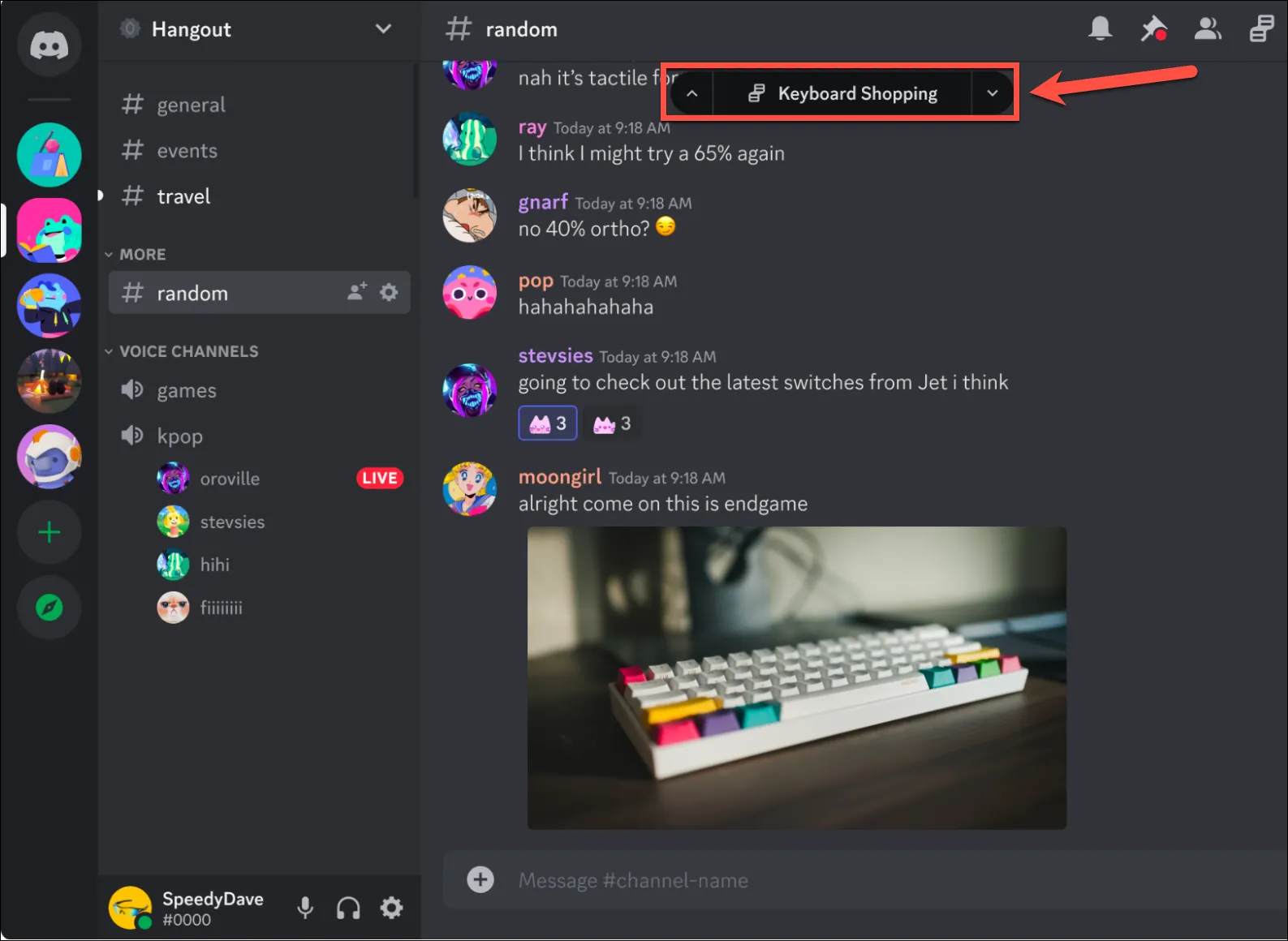
トピック サイド バー:チャンネル内のすべてのトピックのリストを一目で確認したい場合は、検索バーの近くにある新しい「トピック」アイコンを使用すると、右側に各トピックのすべての会話をリストするパネルが開きます。サイドバーから任意のトピックをクリックすると、そのトピックの先頭に移動します。
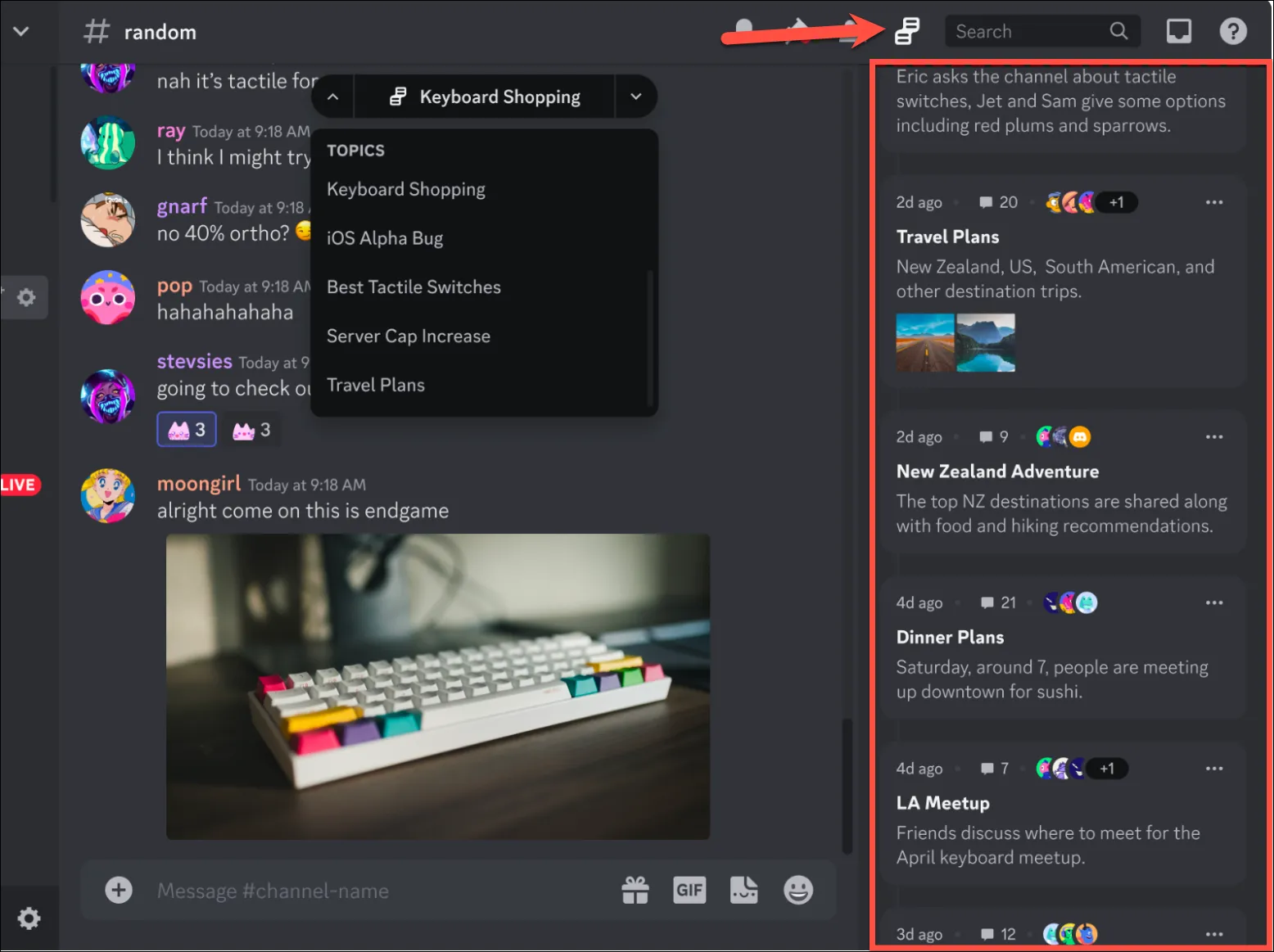
4. 旅の途中のAI
Discord が AI を正式に統合し始める前に、Discord のいくつかのチャネルでさまざまな目的のために AI を使用することができました。最も人気のある例の 1 つは、Midjourney AI チャネルです。Midjourney は、入力したプロンプトに基づいて幅広いアートワークや画像を生成できる AI アート ジェネレーターです。
Midjourney AI を使用して、Midjourney 用の Discord サーバーにアートを生成できます。現在のところ、これがアクセスする唯一の方法です。
途中参加
始めるには、Midjourney サーバーに参加する必要があります。
discord.comにアクセスし、アカウントにログインし、左側のナビゲーション ペインから [公開サーバーを探索] ボタンをクリックします。
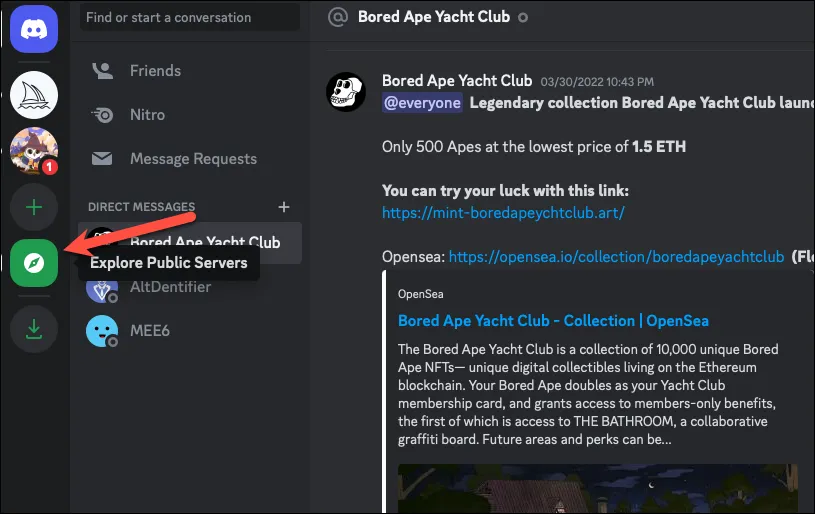
その後、[注目のコミュニティ] リストに Midjourney サーバーが表示されるはずです。ただし、そうでない場合は、検索バーを使用して検索してください。サーバーをクリックしてそこに移動します。
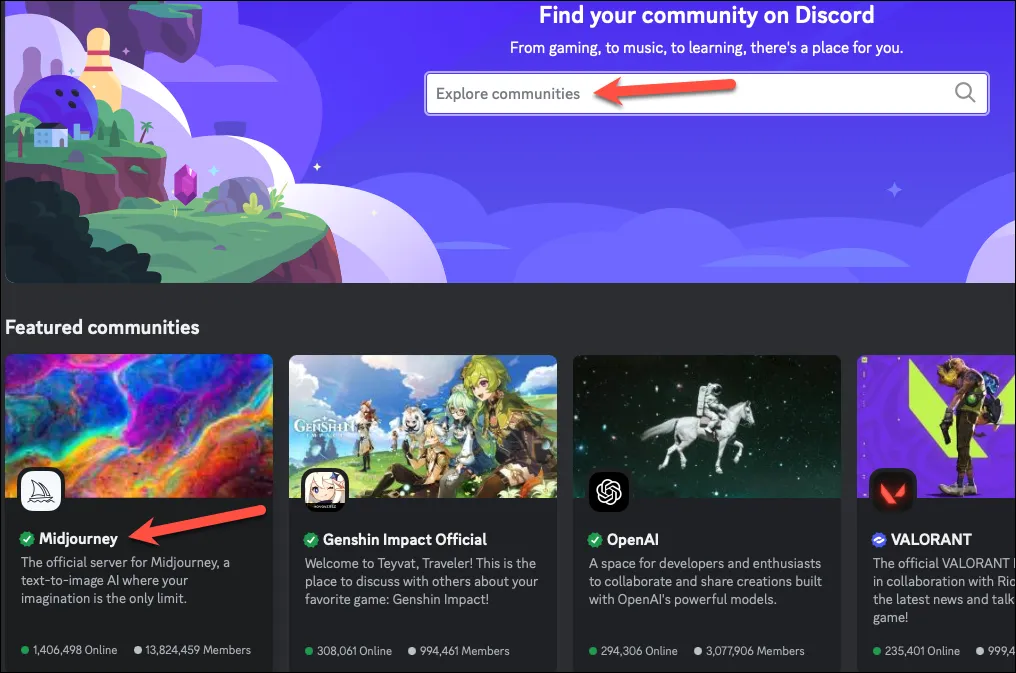
Midjourney サーバーを表示すると、ポップアップが表示されます。「今だけ見てみる」オプションをクリックします。
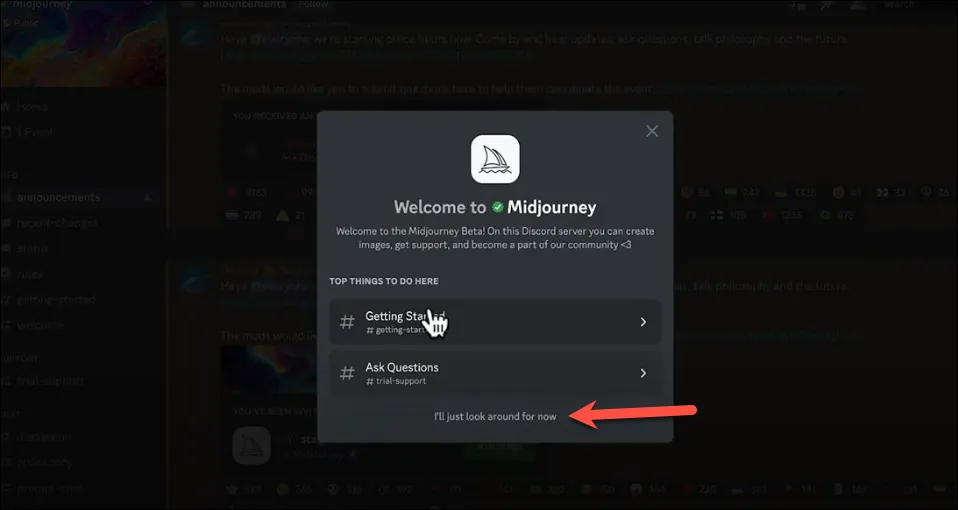
次に、上部にある「Midjourney に参加」オプションをクリックします。
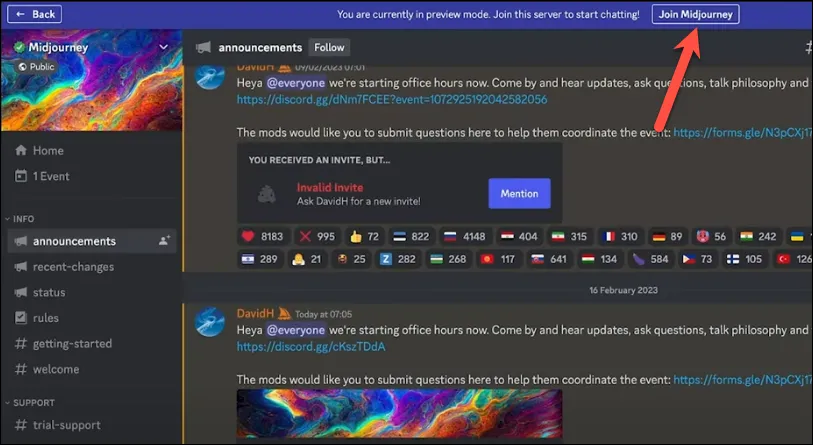
あなたが人間であることを確認するには、キャプチャ テストに合格する必要があります。それが完了すると、Midjourney のメンバーになります。
Midjourney AI 画像ジェネレーターの使用
サーバーの一員になったら、「初心者ルーム」セクションにある初心者ボット チャネルのいずれかに移動します。
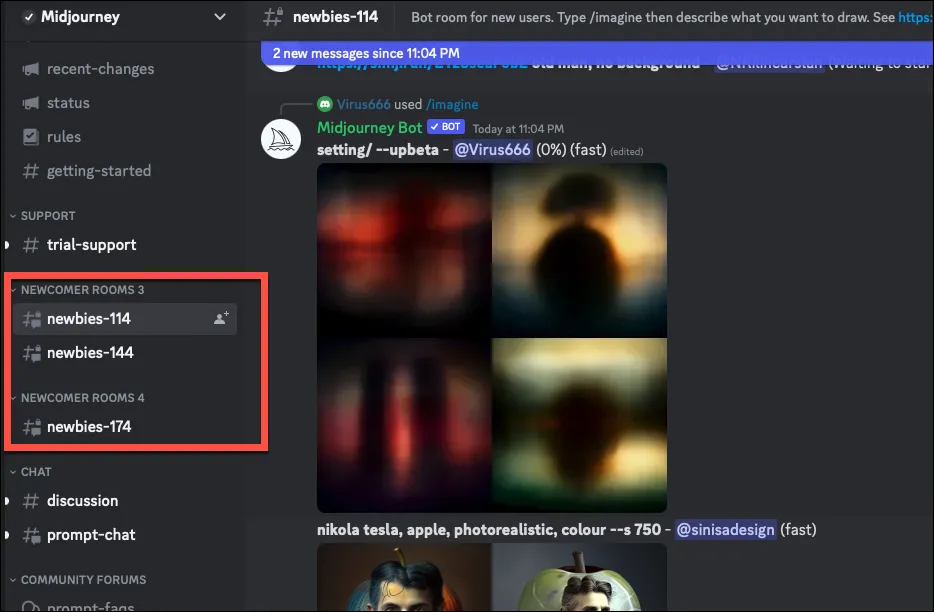
次に、メッセージ ボックスに移動し、/imagineコマンド ポップアップから /imagine オプションを入力して選択します。
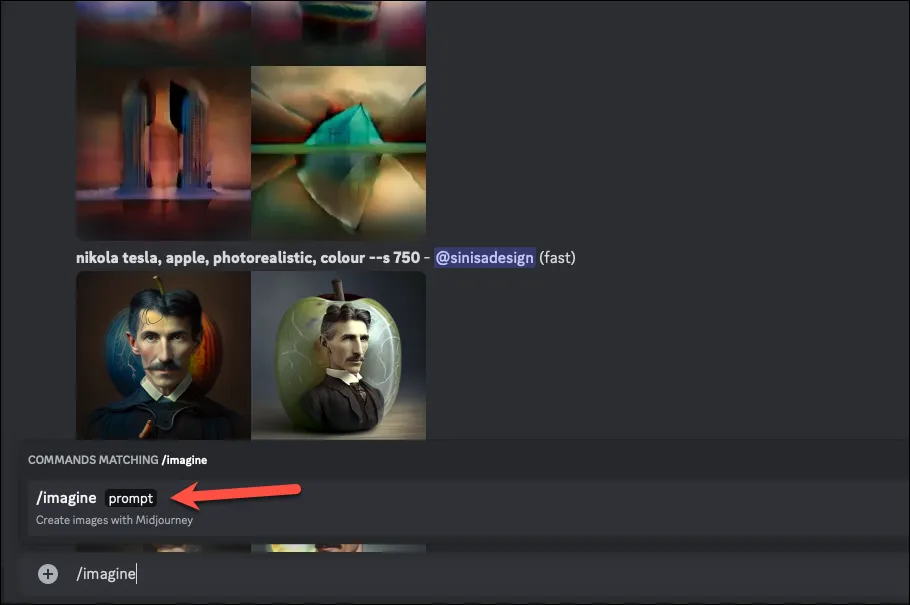
次に、プロンプト フィールドに、生成するイメージの詳細を入力し、[戻る] ボタンをクリックします。近い結果を得るには、プロンプトに必要なだけ詳細を追加します。4K、サイズ比率などの解像度に関する指示を追加することもできます。
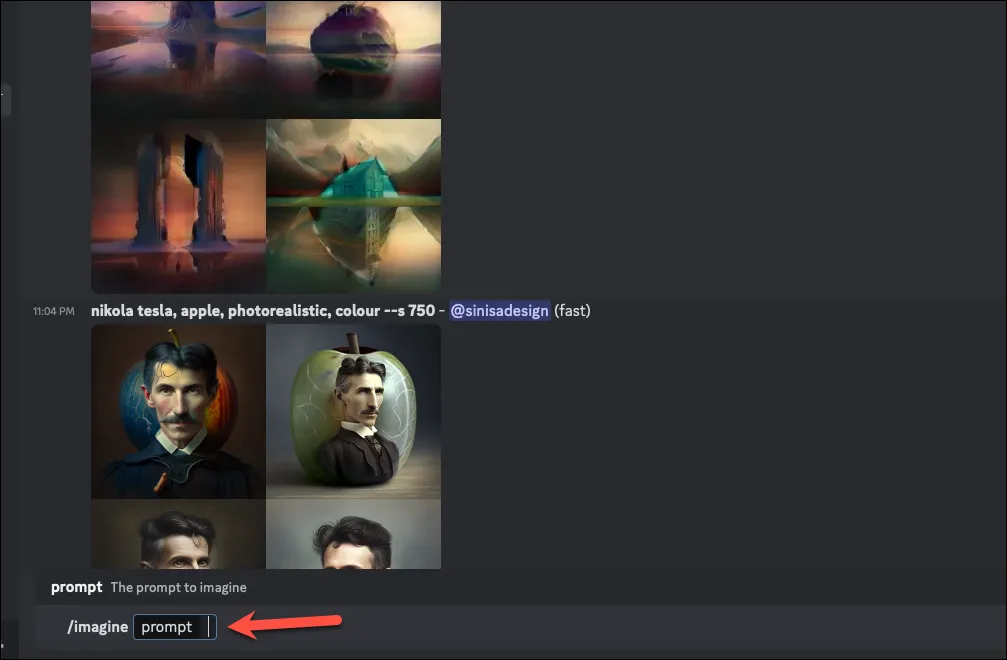
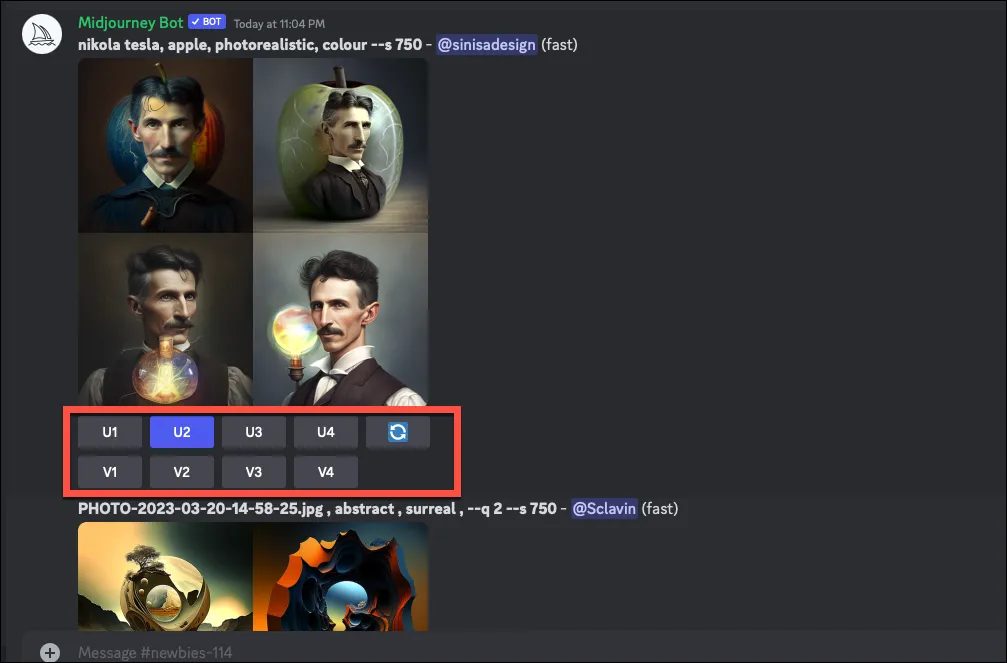
アップスケーリングとは、画像のサイズを拡大し、さらに詳細を追加することを指します。Midjourney では、最初に低解像度の画像オプションが生成されます。したがって、利用可能な 4 つのオプションのいずれかの画像が気に入っていて、Midjourney に高解像度の詳細な画像を生成させたい場合は、対応するオプション (たとえば U3) をクリックして、グリッド内の 3 番目の画像をアップスケールします。
一方、V ボタンを押すと、バリエーションを生成したい画像に似た画像がさらに 3 つ作成されます。これらのバリエーションは、全体的なスタイルと構成が同じ画像と同じですが、ところどころにいくつかのバリエーションがあります。たとえば、グリッド内の 4 番目の画像のバリエーションを生成するには、「V4」をクリックします。
元のプロンプトに対してまったく新しい画像グリッドを生成する再ロール ボタンもあります。
生成した画像は、任意の画像を開いて右クリックし、[画像を保存] オプションを選択することで保存できます。
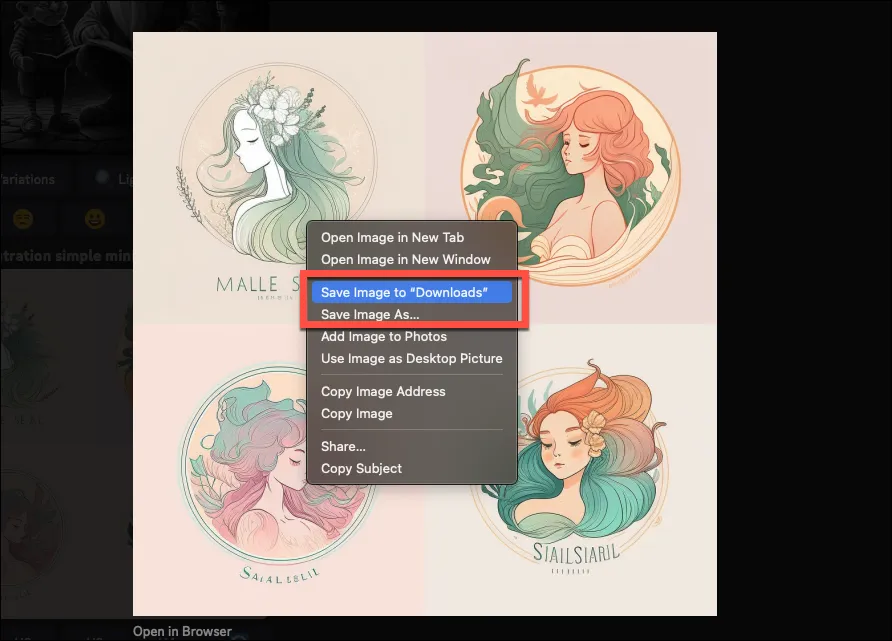
Midjourney.comのアカウントにサインインすると、すべての作品を見ることができます
ミッドジャーニーの無料トライアル
Midjourney は、すべてのユーザーに限定された無料トライアルを提供します。これには 25 クエリのみが含まれます。Midjourney ボットがユーザーに代わって実行する各アクションは、クエリとしてカウントされます。したがって、プロンプトの入力は 1 つのクエリです。ただし、画像のアップスケール、バリエーションの作成、プロンプトの再表示などは、それぞれ 1 つのクエリとしてカウントされます。
/info チャネル内でコマンドを使用すると、いつでも残りのクエリを確認できます。
無料のクエリがなくなったら、購読して有料メンバーになる必要があります。



コメントを残す